La recherche est un élément crucial de tout site Web. Elle permet à vos visiteurs de trouver rapidement et efficacement l'information qu'ils recherchent.
Dans cet article, nous allons explorer trois façons d'ajouter une fonctionnalité de recherche à votre site Webflow : en utilisant une intégration externe, comme Algolia ou Jetboost, et en utilisant la fonctionnalité native de Webflow. Nous vous aiderons à comprendre les avantages de chaque méthode et comment les mettre en œuvre.
Pourquoi intégrer une fonction de recherche sur votre site Webflow ?
Avant d'entrer dans les détails, il est essentiel de comprendre pourquoi il est si important d'avoir une barre de recherche sur votre site. Une barre de recherche bien configurée peut avoir un impact positif significatif sur votre site à plusieurs égards.
- Être bénéfique pour votre SEO : Une fonction de recherche peut contribuer à améliorer votre SEO. Google et d'autres moteurs de recherche apprécient les sites Web qui offrent une expérience utilisateur de qualité, et une fonction de recherche bien conçue fait partie de cela.
- Améliorer l'expérience utilisateur : Une barre de recherche permet à vos utilisateurs de trouver rapidement l'information qu'ils cherchent, améliorant ainsi leur expérience globale sur votre site.
- Augmenter votre taux de conversion : Une recherche efficace peut aider à augmenter votre taux de conversion en facilitant pour vos visiteurs la découverte de vos produits ou services.
Maintenant que vous comprenez pourquoi il est si important d'avoir une fonction de recherche sur votre site, explorons les différentes façons de l'intégrer à votre site Webflow.
Tableau récapitulatif de 4 solutions en 2025
1. Deux outils externes
1.1 Jetboost : Boostez votre projet Webflow
Jetboost est un outil externe très populaire pour Webflow qui permet d'ajouter une fonction de recherche en temps réel à votre site. Avec Jetboost, vous pouvez personnaliser entièrement l'apparence et le comportement de votre barre de recherche. L'intégration de Jetboost à votre site Webflow est relativement simple et ne nécessite aucune compétence en codage.
Voici comment les avantages de Jetboost :
- Recherche en temps réel : Jetboost offre une recherche en temps réel pour vos collections CMS. Lorsque les utilisateurs commencent à taper dans la barre de recherche, les résultats s'affichent instantanément, sans avoir besoin de recharger la page. Cela permet à vos visiteurs de trouver rapidement les informations qu'ils recherchent et d'améliorer leur expérience de navigation.
- Pertinence des résultats : Jetboost fournit des résultats de recherche précis et pertinents. Vous pouvez configurer les critères de recherche pour tenir compte de différents champs, comme les titres, les descriptions ou les tags. Ainsi, les utilisateurs obtiennent des résultats qui correspondent exactement à leurs requêtes, ce qui augmente la satisfaction des visiteurs.
- Filtres de recherche avancés : En utilisant Jetboost, vous pouvez ajouter des filtres de recherche avancés à vos résultats. Cela permet aux utilisateurs de préciser leur recherche en fonction de différents attributs, tels que la catégorie, la date, ou tout autre critère spécifique à votre contenu. Les filtres de recherche avancés offrent une expérience utilisateur plus personnalisée et permettent aux visiteurs de trouver plus facilement les informations qui les intéressent.
- Facilité d'installation : Jetboost rend l'installation de la fonctionnalité de recherche sur votre site Webflow très simple. Il vous suffit de copier et coller un code snippet fourni par Jetboost dans la section appropriée de votre site. Vous n'avez pas besoin de connaissances techniques approfondies pour mettre en place la recherche en temps réel avec Jetboost.
- Personnalisation de la barre de recherche et des résultats dans Webflow : Vous pouvez mettre en forme votre barre de recherche et ses résultats à votre guise en utilisant les multiples fonctionnalités de design du designer de Webflow.
- Suivi des performances : Jetboost fournit des statistiques détaillées sur les recherches effectuées sur votre site. Vous pouvez suivre les termes de recherche les plus populaires, les résultats les plus cliqués et d'autres métriques pertinentes. Ces informations vous aident à comprendre le comportement de vos utilisateurs et à optimiser la pertinence de vos résultats de recherche.
Pour aller plus loin sur l'installation simplifiée de Jetboost, avec l'app dans Webflow, il vous suffit de l'ajouter à un de vos projets.
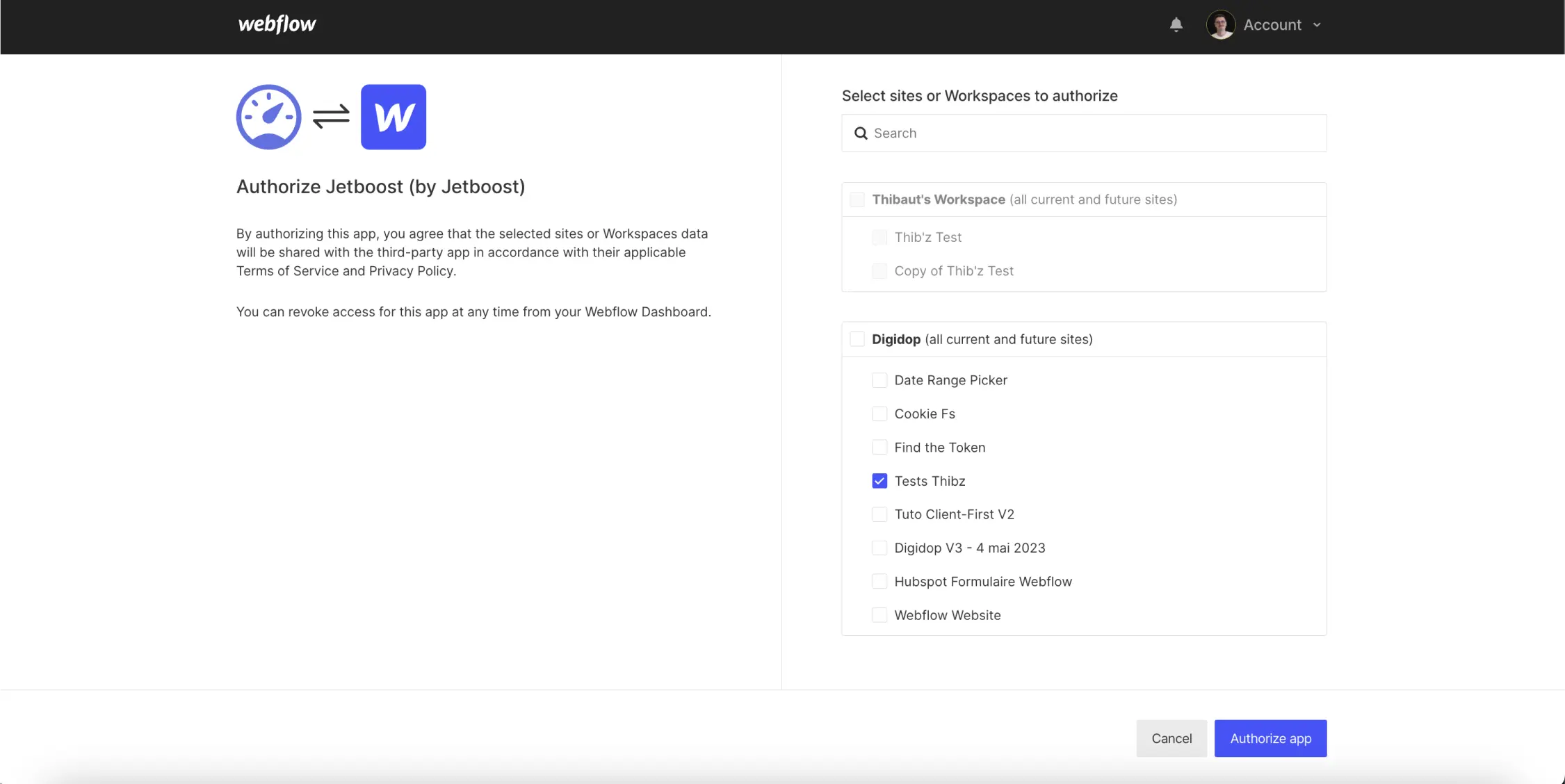
Vous allez ensuite être redirigé vers le dashboard de votre compte Jetboost et vous allez pouvoir ajouter un "booster". On choisira "Real-Time List Search". Une fois créé, il nous suffira de remplir les différents champs dans Jetboost pour personnaliser les fonctionnalités de notre barre de recherche (quelle collection ? quels champs de filtrage ? Recherche exacte ou flexible ? etc.). Chaque étape est ultra guidée pour vous permettre une implémentation facile.
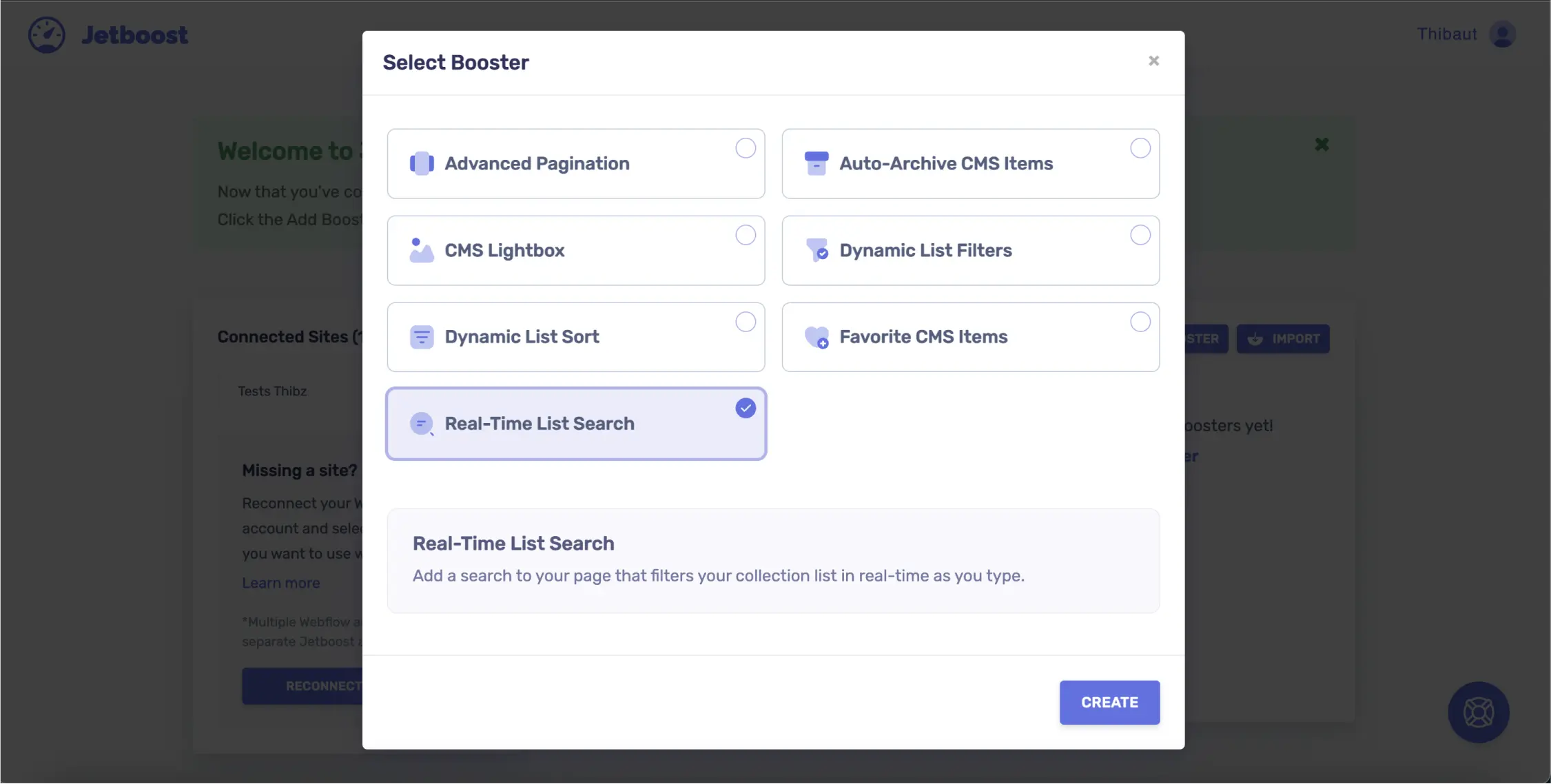
L'inconvénient principal de Jetboost est que la recherche ne se fait que pour des éléments dynamiques et le prix peut être élevé si nous souhaitons ajouter plusieurs boosters.
Cependant, en utilisant Jetboost pour la recherche sur votre site Webflow, vous offrez une expérience utilisateur améliorée, en permettant à vos visiteurs de trouver rapidement les informations dont ils ont besoin. La recherche en temps réel, les résultats pertinents, les filtres avancés et la facilité d'installation font de Jetboost un choix idéal pour améliorer la fonctionnalité de recherche de votre site Webflow.
1.2 Algolia : La recherche puissante sur-mesure
Algolia est une solution puissante pour intégrer une fonction de recherche avancée à votre site Webflow. Elle est réputée pour sa vitesse de recherche ultra-rapide et sa capacité à gérer efficacement de grandes quantités de données. Bien que l'intégration d'Algolia puisse demander des compétences techniques supplémentaires par rapport à Jetboost, elle offre également une flexibilité et un contrôle accrus sur le processus de recherche.
Lorsque vous utilisez Algolia, vous bénéficiez de fonctionnalités avancées telles que la recherche typo-tolérante (qui permet de compenser les erreurs de frappe), la recherche en temps réel, la recherche par facette (qui permet aux utilisateurs de filtrer les résultats par des attributs spécifiques) et bien plus encore. Vous pouvez également personnaliser l'expérience de recherche en adaptant l'apparence des résultats, la façon dont les résultats sont triés et affichés, ainsi que les critères de pertinence.
Intégrer Algolia à votre site Webflow nécessite une étape supplémentaire : la configuration de l'indexation des données. Cela implique de définir les sources de données à indexer, de définir les champs pertinents pour la recherche et d'envoyer ces données à Algolia. Vous pouvez automatiser ce processus en utilisant des outils tels que Zapier ou en écrivant un script personnalisé.
Il est important de noter que l'intégration d'Algolia peut être plus complexe et demande une certaine expertise technique. Elle convient davantage aux développeurs expérimentés qu'aux utilisateurs no-code. L'une des parties les plus complexes de l'installation d'Algolia concerne l'indexation des données. Vous devez déterminer les sources de données à indexer, extraire ces données et les envoyer à Algolia pour qu'elles soient traitées et rendues disponibles pour la recherche. Cette étape peut nécessiter une compréhension approfondie des APIs et des méthodes d'envoi de données.
De plus, la personnalisation de l'apparence et du comportement des résultats de recherche avec Algolia peut également être plus avancée. Vous devez avoir une bonne connaissance des langages de programmation et des technologies Web pour personnaliser les aspects tels que le tri, le filtrage, la mise en évidence des résultats et l'adaptation de l'interface utilisateur à vos besoins spécifiques. Cela implique souvent l'écriture de code JavaScript personnalisé pour tirer pleinement parti des fonctionnalités d'Algolia.
Cependant, si vous êtes un développeur expérimenté ou si vous avez des compétences techniques solides, l'intégration d'Algolia peut vous offrir une flexibilité et un contrôle absolus sur la recherche sur votre site Webflow. Vous pouvez personnaliser chaque aspect de l'expérience de recherche selon vos besoins spécifiques, ce qui peut être particulièrement avantageux pour les sites Web complexes ou les projets nécessitant une recherche hautement personnalisée.
Il est recommandé de bien comprendre les exigences techniques et de disposer des compétences nécessaires avant de vous lancer dans l'intégration d'Algolia. Si vous êtes un utilisateur no-code ou si vous recherchez une solution plus conviviale pour la recherche sur votre site Webflow, des alternatives telles que Jetboost ou la recherche native de Webflow peuvent être plus adaptées, offrant une facilité d'installation et une interface utilisateur simplifiée pour les non-développeurs.
Une fois que vous avez configuré Algolia, vous pouvez profiter d'une expérience de recherche rapide et fluide pour vos utilisateurs. Les résultats de recherche instantanés et pertinents permettent aux visiteurs de trouver rapidement les informations recherchées, améliorant ainsi leur engagement et leur satisfaction sur votre site.
Bien qu'Algolia puisse nécessiter un peu plus de temps et d'efforts pour être mis en place, il offre une solution flexible et puissante pour la recherche sur votre site Webflow. Si vous recherchez une personnalisation approfondie, une gestion efficace des données et une performance de recherche optimale, Algolia est une excellente option à considérer.
Il y a des intégrations avec des outils comme wordpress à l'heure actuelle, donc peut-être qu'une intégration avec Webflow simplifiée arrivera prochainement !
2. La barre de recherche native de Webflow
Si vous préférez ne pas utiliser un outil externe, Webflow offre également une fonction de recherche native que vous pouvez utiliser.
2.1 Comment intégrer la recherche native Webflow ?
Pour intégrer la recherche native de Webflow, il vous suffit d'ajouter un élément search sur votre page (attention pour que cela fonctionne sur votre site web ensuite, il faut souscrire à un plan CMS au minimum).
Lorsque vous ajoutez une barre de recherche dans votre page, vous "débloquez" par la même occasion la page "Search Results" dans les pages utilitaires (404, password) pour l'affichage des résultats de recherche.
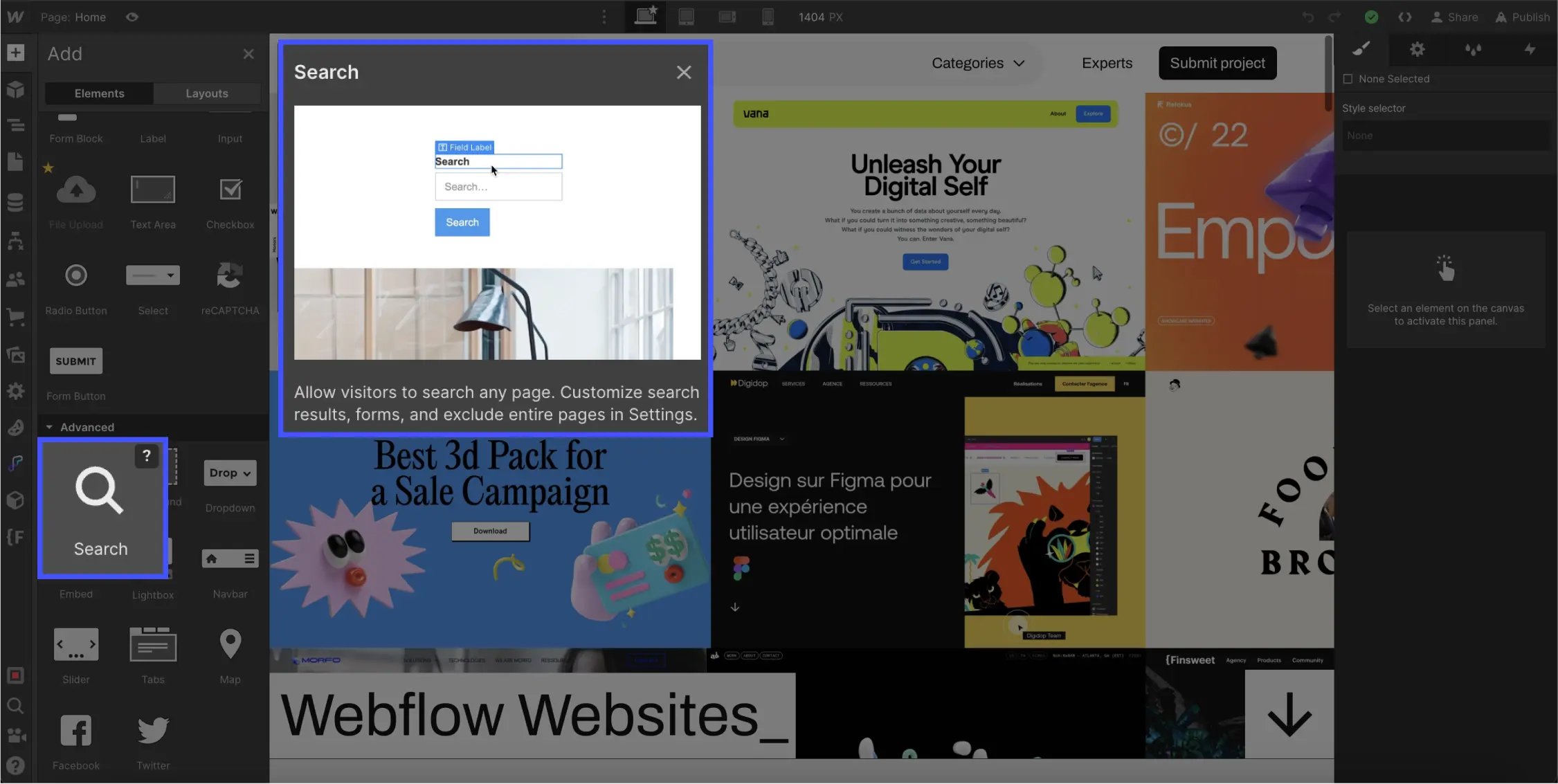
2.2 Les options de configurations pour votre site
Webflow offre une série d'options de configuration pour personnaliser l'expérience de recherche sur votre site. Vous pouvez par exemple choisir de bloquer certaines pages, divs ou éléments des résultats de recherche. Cela peut être particulièrement utile si vous avez des pages ou des éléments de contenu que vous ne souhaitez pas rendre accessibles via la recherche.
Pour exclure une page entière, il faut :
- Se rendre dans les paramètres de la page
- Dans "site search settings", cliquer sur "Exclude this page from site search results" pour exclure la page des résultats de recherche
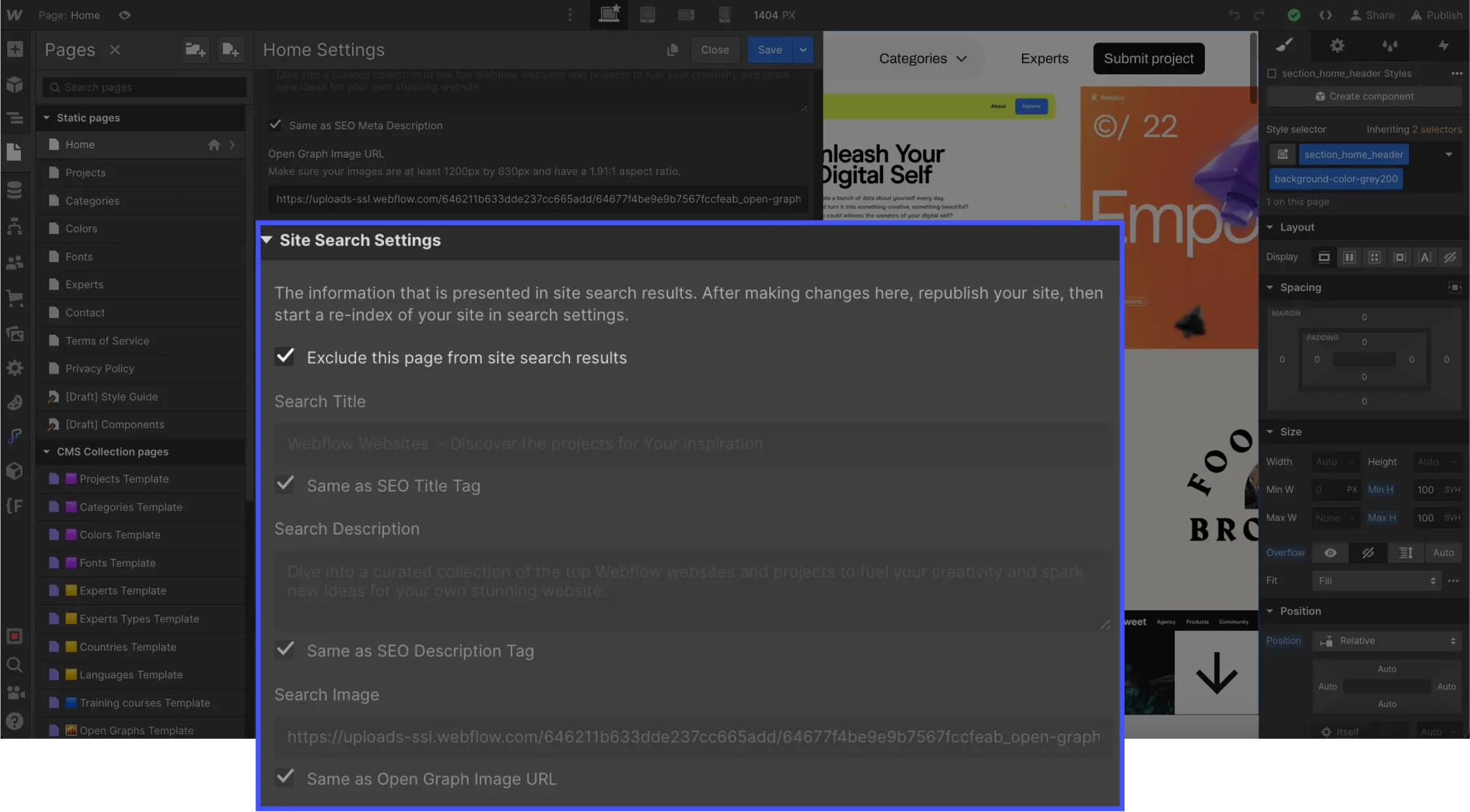
Pour exclure de la recherche certains éléments d'une page, il faut :
- Sélectionner un élément de votre page
- Aller dans les paramètres de l'élément
- Dans "Search index settings" cliquer sur l'option pour exclure l'élément des résultats de recherche
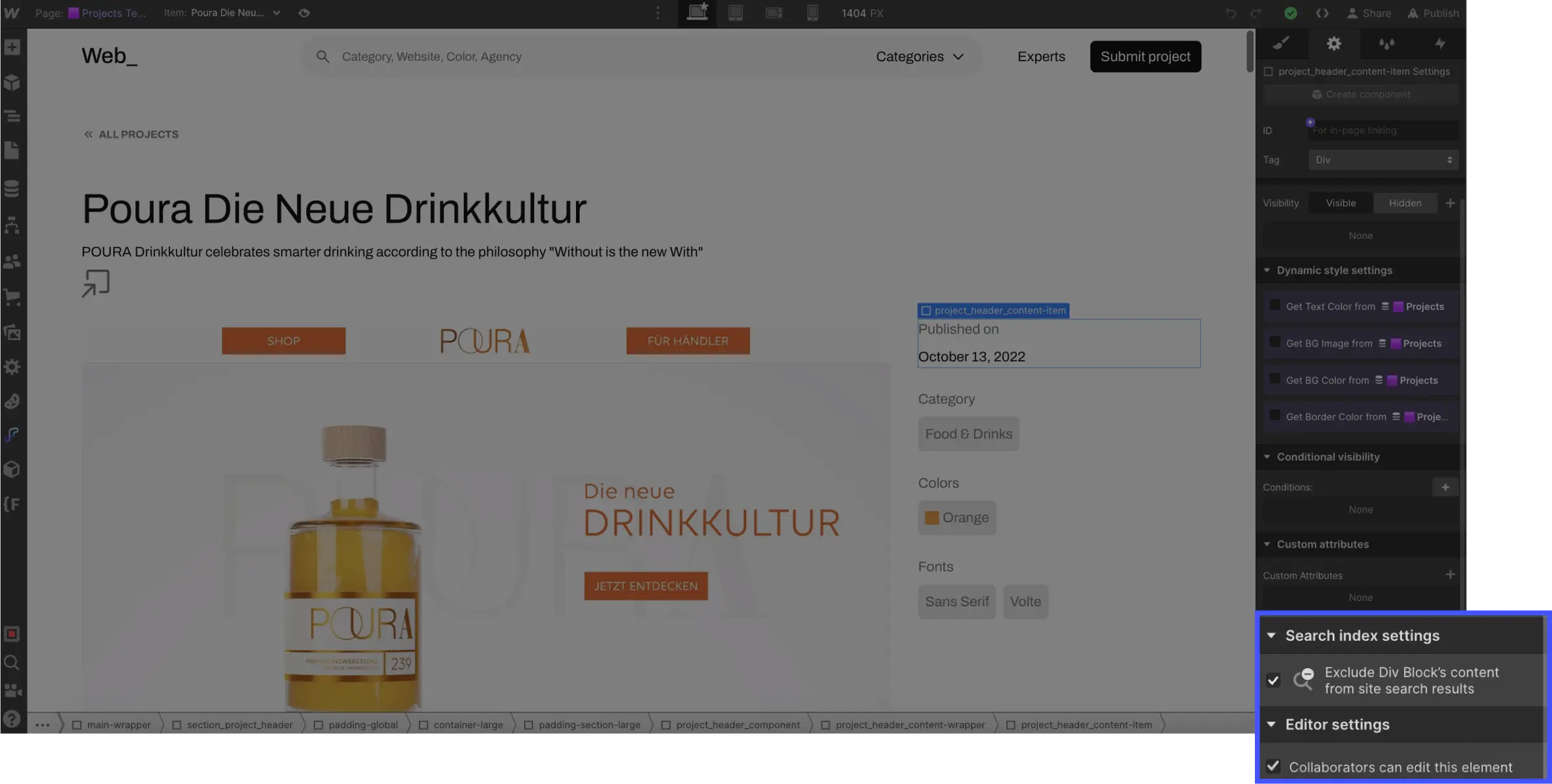
Cette fonctionnalité est utile car elle permet d'avoir une recherche plus précise.
Un autre aspect important de la configuration de la recherche est la gestion de l'indexation de vos pages. Par défaut, Webflow met à jour l'index de recherche de votre site automatiquement tous les trois jours. Cependant, si vous avez apporté des modifications importantes à votre site et que vous souhaitez qu'elles soient immédiatement visibles dans les résultats de recherche, vous pouvez forcer une mise à jour manuelle de l'index. La mise à jour manuelle est limitée à une fois toutes les 24h.
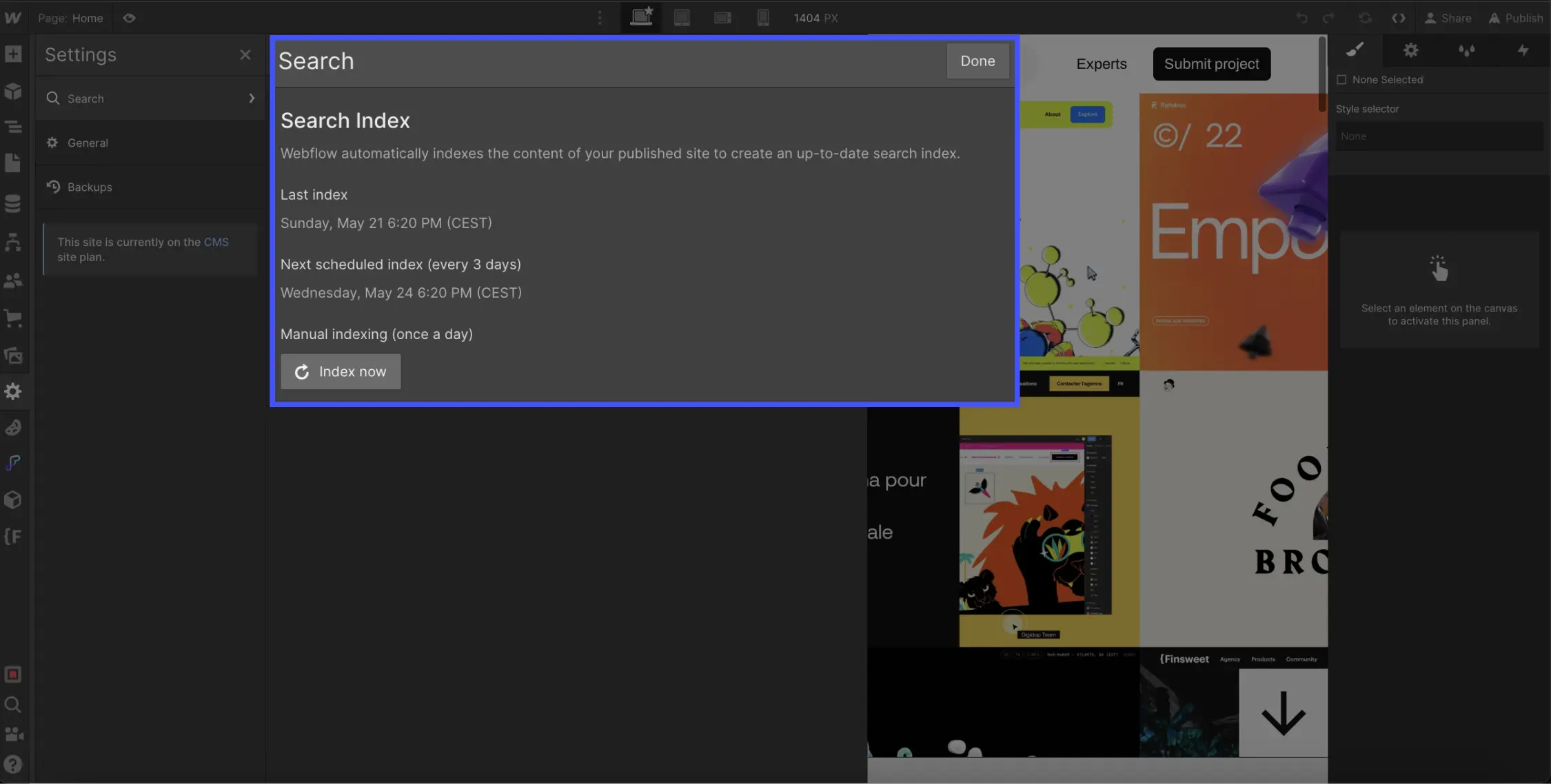
Dans la page de résultats de recherche, vous avez différentes options pour mettre en forme l'affichage des résultats bien que vous ne pouvez pas personnaliser entièrement le contenu des résultats.
Les avantages de la search bar de Webflow :
- Filtrage sur tout le site (page statique et dynamique)
- Exclusion de pages ou d'éléments pour la recherche
- Barre de recherche et page de résultats personnalisées
- Natif dans Webflow (pas besoin de plusieurs outils et donc sans surcoût)
Inconvénients de la barre de recherche de Webflow :
- Pas de recherche en temps réel nativement
- Recherche précise / exacte
En savoir plus ?
En conclusion,
Il existe plusieurs façons d'intégrer une fonction de recherche à votre site Webflow, chacune avec ses propres avantages. Que vous choisissiez d'utiliser un outil externe comme Jetboost ou Algolia, ou la fonctionnalité native de Webflow, l'ajout d'une barre de recherche à votre site peut grandement améliorer l'expérience de vos utilisateurs et contribuer à l'optimisation de votre SEO. Prenez le temps d'évaluer chaque option et de choisir celle qui convient le mieux à vos besoins et à ceux de vos utilisateurs.
N'oubliez pas que l'objectif final est de fournir à vos utilisateurs une expérience de navigation fluide et efficace sur votre site. Une fonction de recherche bien conçue et bien intégrée peut jouer un rôle clé dans l'atteinte de cet objectif.







.jpg)
